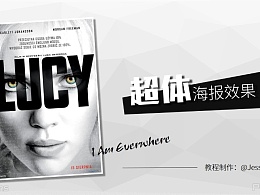
2020-06-11 13:11:33
![]() 0
0
编辑:人人小编
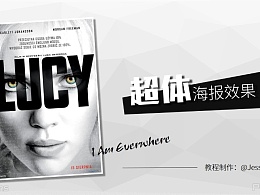
2020-06-11 13:11:33
![]() 0
0
编辑:人人小编
如果对PPT太严肃,未必能把PPT学好。天马行空,尝试任性,就是要玩!玩!把PPT玩坏的节奏,也许PPT就能玩“活”了!
174期三分钟PPT教程的主题是模仿《超体》海报效果。
《超体》,又名《露西》,是一部由法国导演吕克·贝松执导、好莱坞知名女影星斯嘉丽·约翰逊主演的科幻动作片。该片在中国台湾台北取景,综合美国百老汇影星摩根·弗里曼,韩国知名名演员崔岷植等。影片于2014年7月25日在北美上映。
好,下面让我们一起跟着教程来练练手吧。
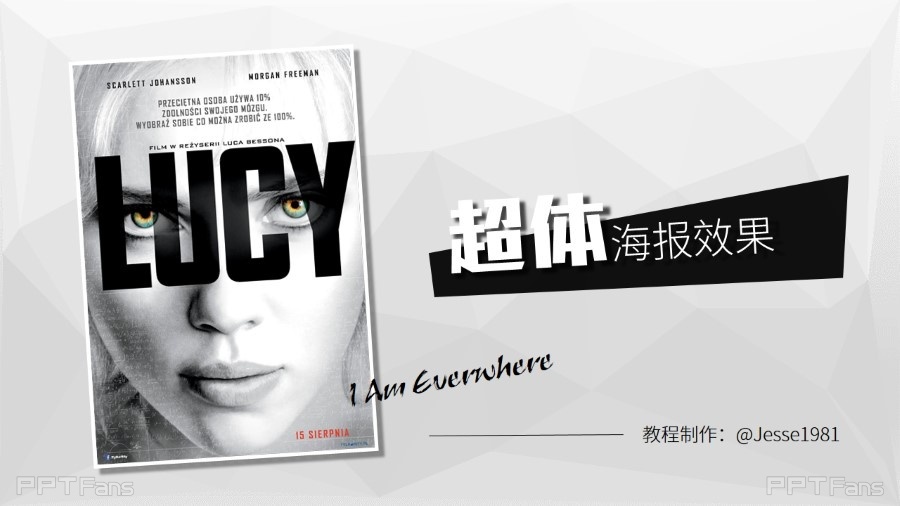
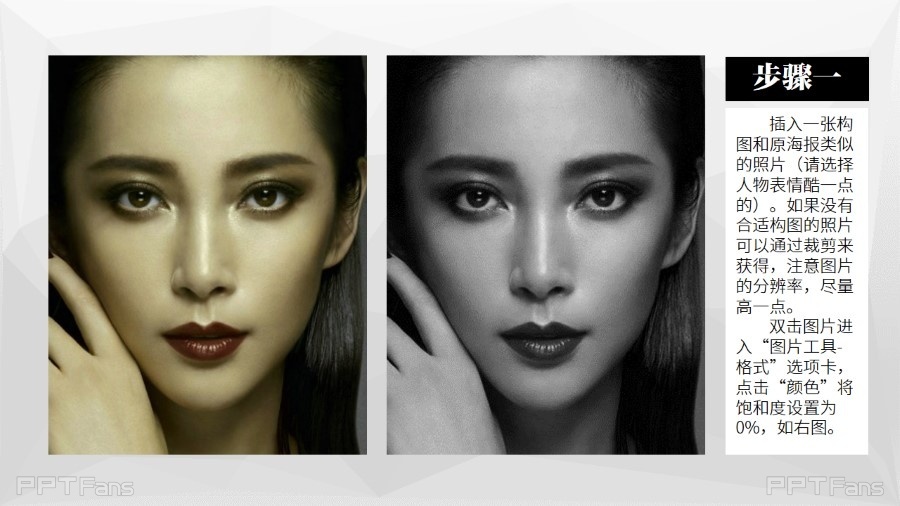
插入一张构图和原海报类似的照片(请选择人物表情酷一点的)。如果没有合适构图的照片,可以通过裁剪来获得,注意图片的分辨率,尽量高一点。双击图片进入“图片工具-格式”选项卡,点击“颜色”将饱和度设置为0。
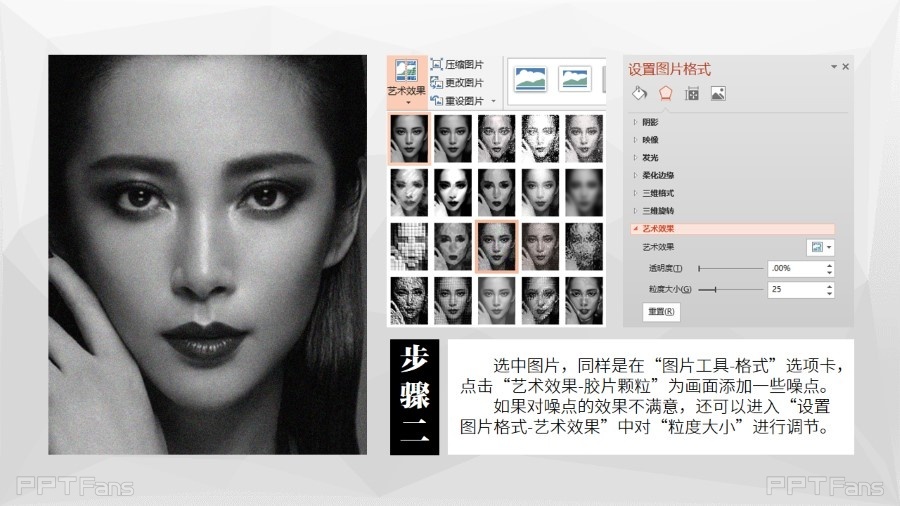
选中图片,同样是在“图片工具-格式”选项卡,点击“艺术效果-胶片颗粒”为画面添加一些噪点。如果对噪点的效果不满意,还可以进入“设置图片格式-艺术效果”中对“颗粒大小”进行调节。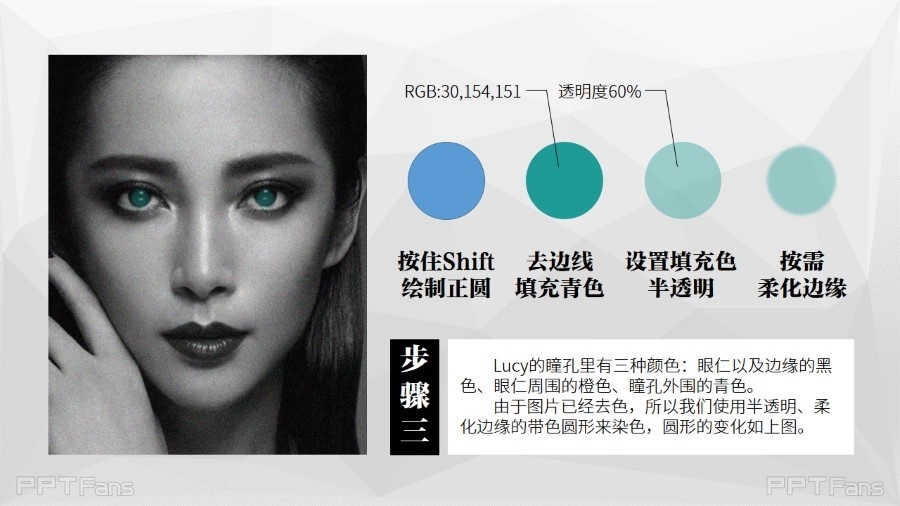
Lucy的瞳孔里有三种颜色:眼仁以及边沿的黑色,眼仁周围的橙色、瞳孔外围的青色。由于图片已经去色,所以我们使用半透明,柔化边缘的带色圆形来染色,圆形的变化如上图。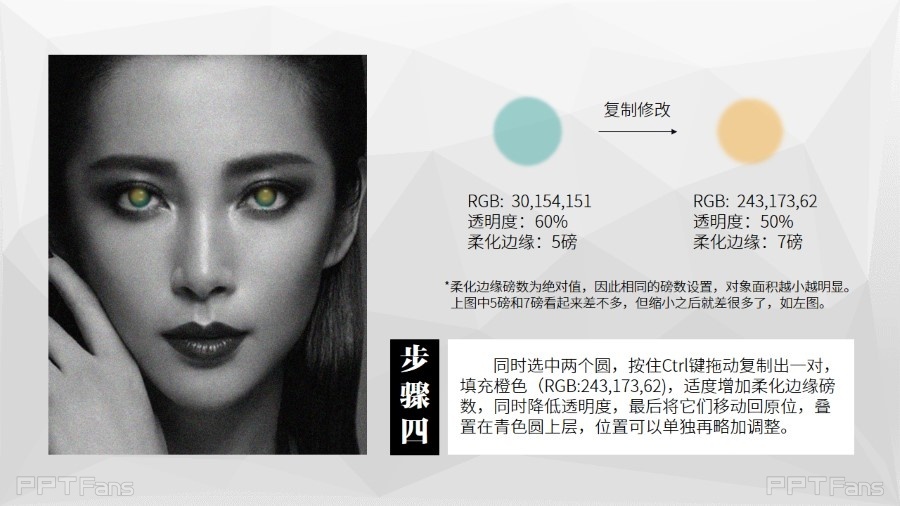
同时选中两个圆,按住Ctrl键拖动付支出一对,填充橙色,适度增加柔滑边缘磅数,同时降低透明度,最后将它们移动回原位,叠置在青色圆的上层,位置可以单独再略加调整。
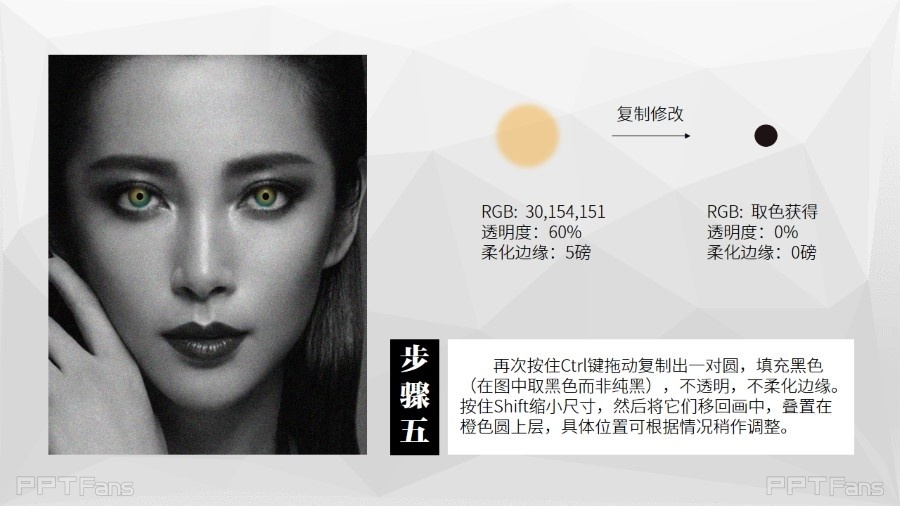
再次按住Ctrl键拖动复制出一对圆,填充黑色,不透明,不柔滑边缘。按住Shift缩小尺寸,然后将它们移回画中,叠置在橙色圆上层,具体位置可根据情况稍作调整。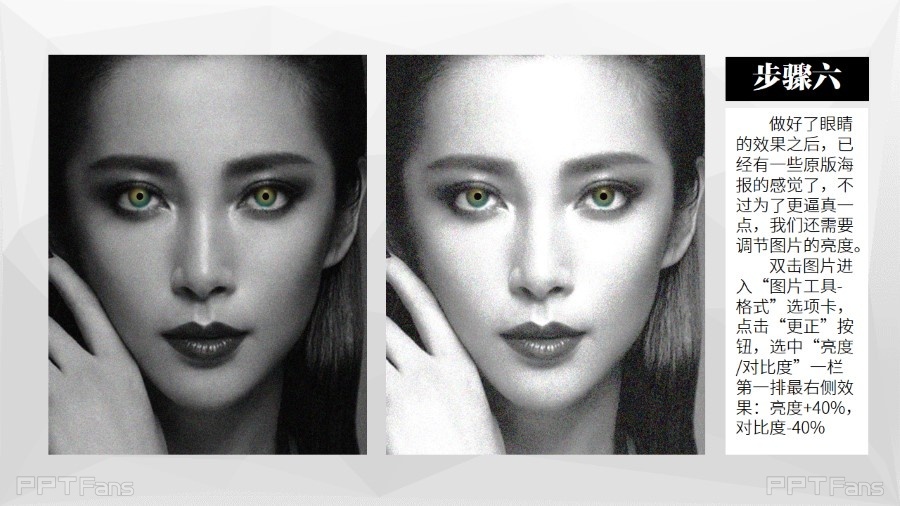
做好了眼睛的效果之后,已经有一些原版海报的感觉了,不过还要更逼真一些,我们还需要调节图片亮度。双击图片进入“图片工具-格式”选项卡,点击“更正”按钮,选中“亮度/对比度”一栏第一排最右侧效果:亮度+40%,对比度-40%。
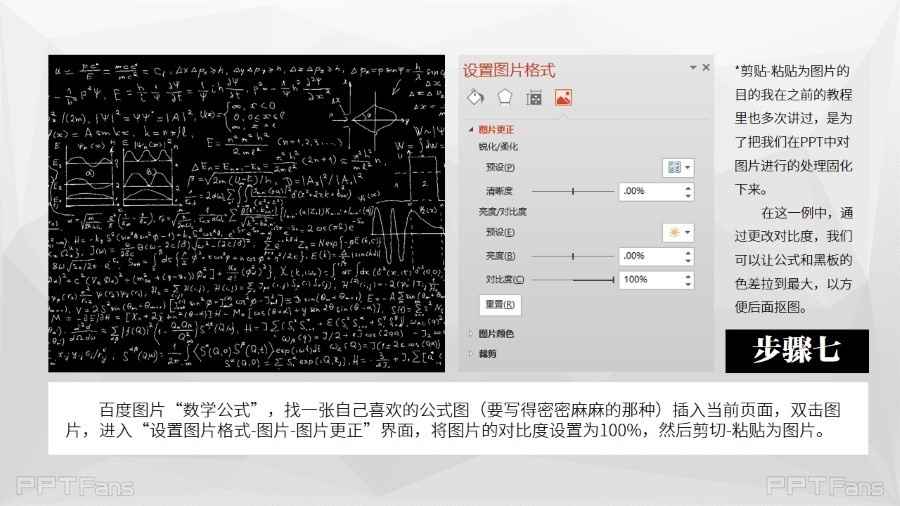
百度图片“数学公式”,找到一张自己喜欢的公式图,插入当前页面,双击图片进入“设置图片格式-图片更正”界面,将图片的对比度设置为100%,然后剪切-粘贴图片。
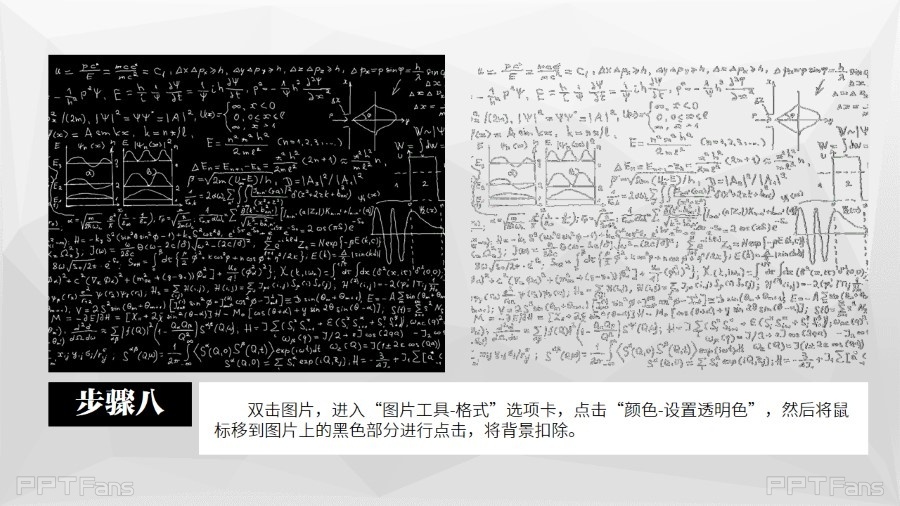
双击图片,进入“图片工具-格式”选项卡,点击“颜色-设置透明色”,然后将鼠标移到图片上的黑色部分进行点击,将背景抠除。
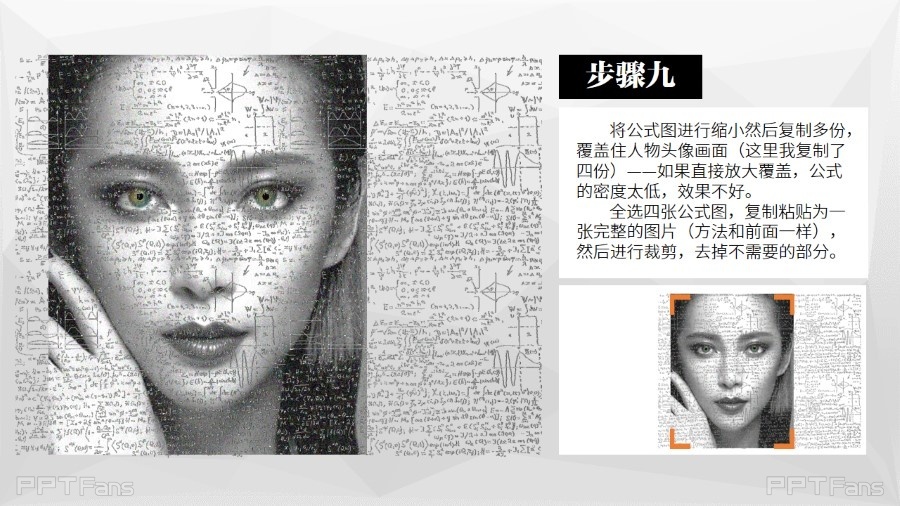
将公式图进行缩小然后复制多份,覆盖住人物头像画面(这里我复制了四份)--如果直接放大覆盖,公式的密度太低,效果不好。
全选四张公式图,复制粘贴为一张完整的图片,然后进行裁剪没去掉不需要的部分。
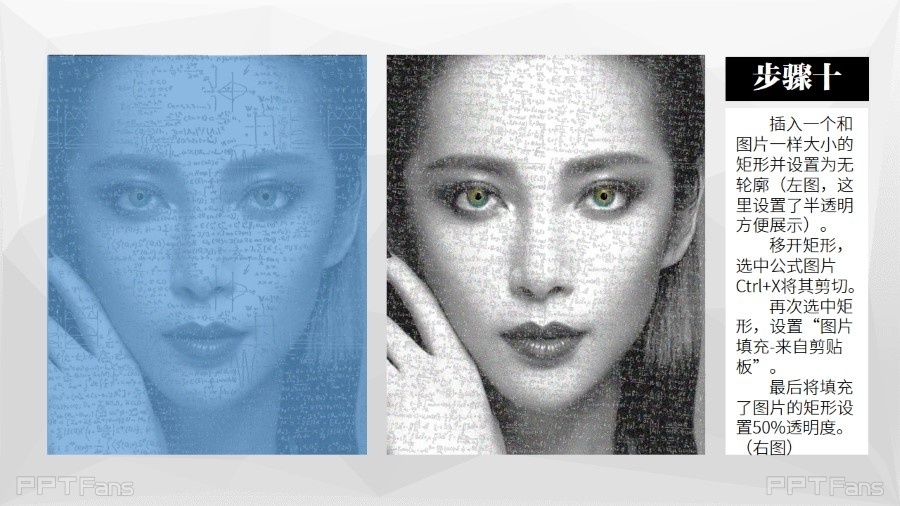
插入一个和图片大小的矩形并设置为无轮廓, 移开矩形,选中公式图片ctrl+x将其剪切。再次选中矩形,设置“图片填充-来自剪贴板”。
最后将填充了的矩形设置50%透明度。
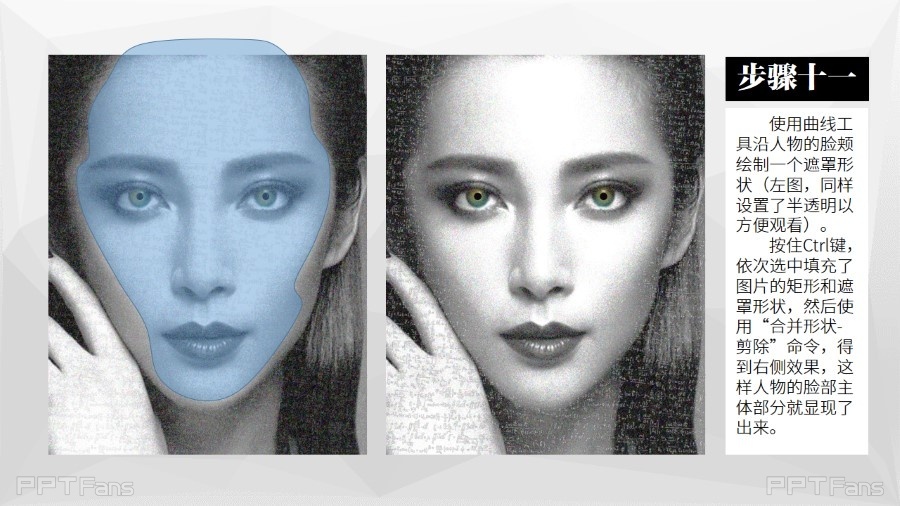
使用曲线工具沿着人物脸颊绘制一个遮罩形状。按住ctrl键,依次选中填充了图片的矩形和遮罩形状,然后使用“合并形状剪除”命令,得到右侧效果,这样人物的脸部主要部分就显现出来了。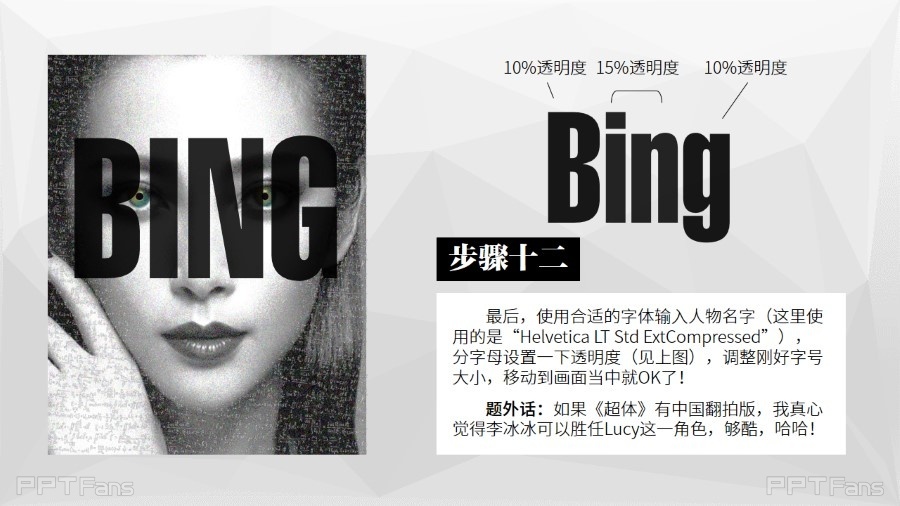
最后,使用合适的字体输入人物名字,分字母设置一下透明度,调整字号大小,移动到画面中就OK了。
题外话:如果《超体》中有中国翻拍版,我真心觉得李冰冰可以胜任Lucy这一角色,够酷,哈哈!
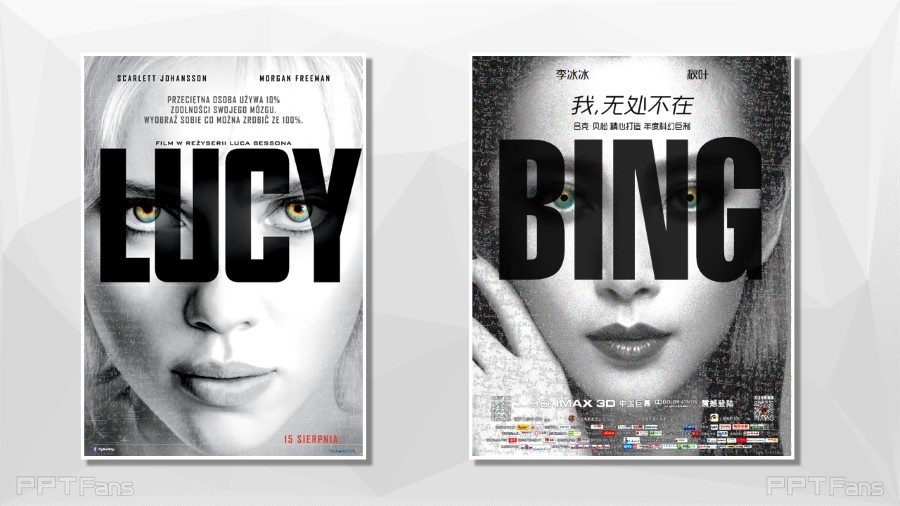
最后看看效果对比吧。欢迎你留言交流你的新的。你可以在PPT客频道发布你的作业或心得,和其他pptfans一起交流哦。
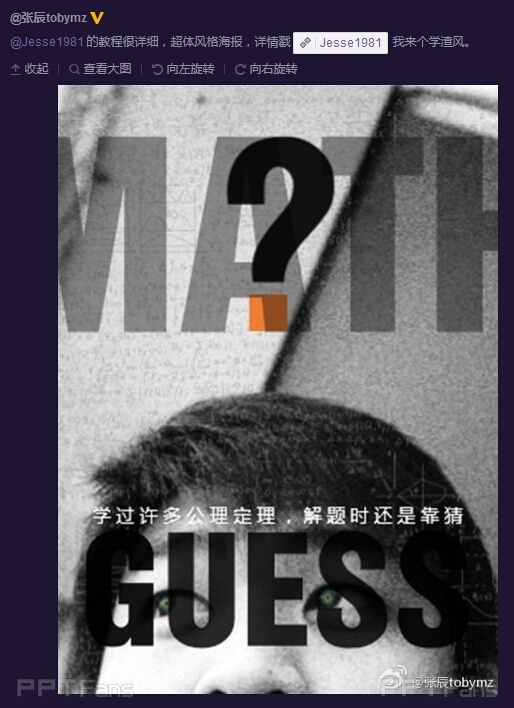
本文来自秋叶语录的微信公众平台,版权归秋叶语录所有。本文经过PPTfans网重新编辑整理,以便于阅读。
返回“三分钟教程”教程目录列表
3
学到了,666!3
一脸懵逼3
看傻了,神仙操作